CAD中的外部参照如何快速绑定
CAD中的外部参照如何快速绑定
在CAD的运行过程中,我们会运用到电子传递功能,但是关于电子传递功能设置的选项较多,如果我们要一个一个去设置太费时间了,效率太低了,那么我们要如何利用电子传递的功能去进行外部参照的批量绑定呢?
步骤一:打开CAD,点击上方菜单栏处的【文件】——【电子传递】,就会弹出【创建传递】对话窗口。
步骤二:在对话窗口中的当前图形处,点击【添加文件】,将所绑定的所有文件选中然后进行添加,如图所示:
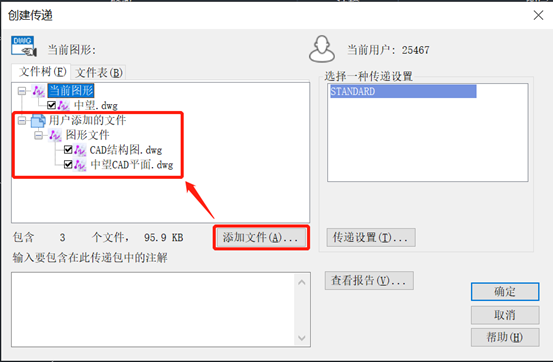
步骤三:添加后点击右边的【传递设置】选项,进入新的对话窗口,点击【修改】对我们目前的设置进行直接修改,当然也可以重新创建一个。再进入【修改传递设置】对话窗口,勾选【传递选项】选项框中的【绑定外部参照】,如图所示:
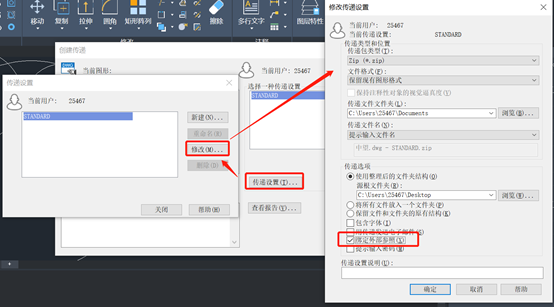
完成设置后点击【确认】,修改就搞定了,接着根据这个设置打包图纸就可以啦,打包后的图纸就都是绑定了外部参照的图纸了。
推荐阅读:国产CAD
推荐阅读:CAD里如何自定义修改箭头样式



























